
Joseph Goodman
0
4945
1081
De fleste pc-brugere går uden at opdatere deres BIOS nogensinde. Når alt kommer til alt påvirkes pc-ydelsen ofte af din BIOS-version. Så hvorfor ville du? To ord: fortsat stabilitet.
En forældet BIOS kan begrænse pc'ens ydeevne, lavere pc-stabilitet, ødelægge indstillinger for overklokke og forblive uforenelig med visse enheder. Når de bliver konfronteret med problemer, vil de fleste pc-brugere prøve alt i bogen uden at indse, at deres problemer stammer fra en forældet BIOS. Den generelle anbefaling er: Du har det godt, indtil du begynder at bemærke problemer med hardwarekompatibilitet.
Her viser vi dig, hvordan du sikkert opdaterer din UEFI BIOS.
Hvad er en UEFI BIOS?
Det BIOS (Basic Input / Output System) fungerer som en trigger til sortering, kontrol af og aktivering af din hardware. Det dikterer også opstartsenheder, CPU boost-software, indstillinger for overklokke Begyndersvejledning til CPU-overklokkning Begyndersvejledning til CPU-overklokkning Overklokkning er en kunst, men det er ikke magi. Her deler vi, hvordan overklokning fungerer, komplet med en trin-for-trin-guide for sikkert at få et ydeevne løft ud af din CPU. , og flere andre parametre.
Det er også ansvarligt for at teste dine hardwarekomponenter, såsom harddisken og GPU, gennem en sekvens, der kaldes POST (Power-On Self-Test). De fleste er kendte med BIOS gennem problemer forbundet med hardwareforbindelse. For eksempel sender din BIOS en fejl til din skærm, hvis SATA-harddiskforbindelsen er frakoblet.

EN UEFI (United Extensible Firmware Interface) BIOS er den mere moderne form for BIOS. UEFI BIOS deler mange lignende funktioner med old-school - ofte kaldet eftermæle - BIOS versioner. Den største innovation i UEFI BIOS er dens klikbare og mere tilgængelige brugergrænseflade (UI).
UEFI BIOS giver også mulighed for store tilføjede funktioner som hardwareovervågning, mere bekvem adgang til overklokning, overklokkeprofiler og lettere blinkfunktioner. Bemærk forskellen mellem BIOS ovenfor med den nyere MSI Klik på BIOS 4 nedenfor.
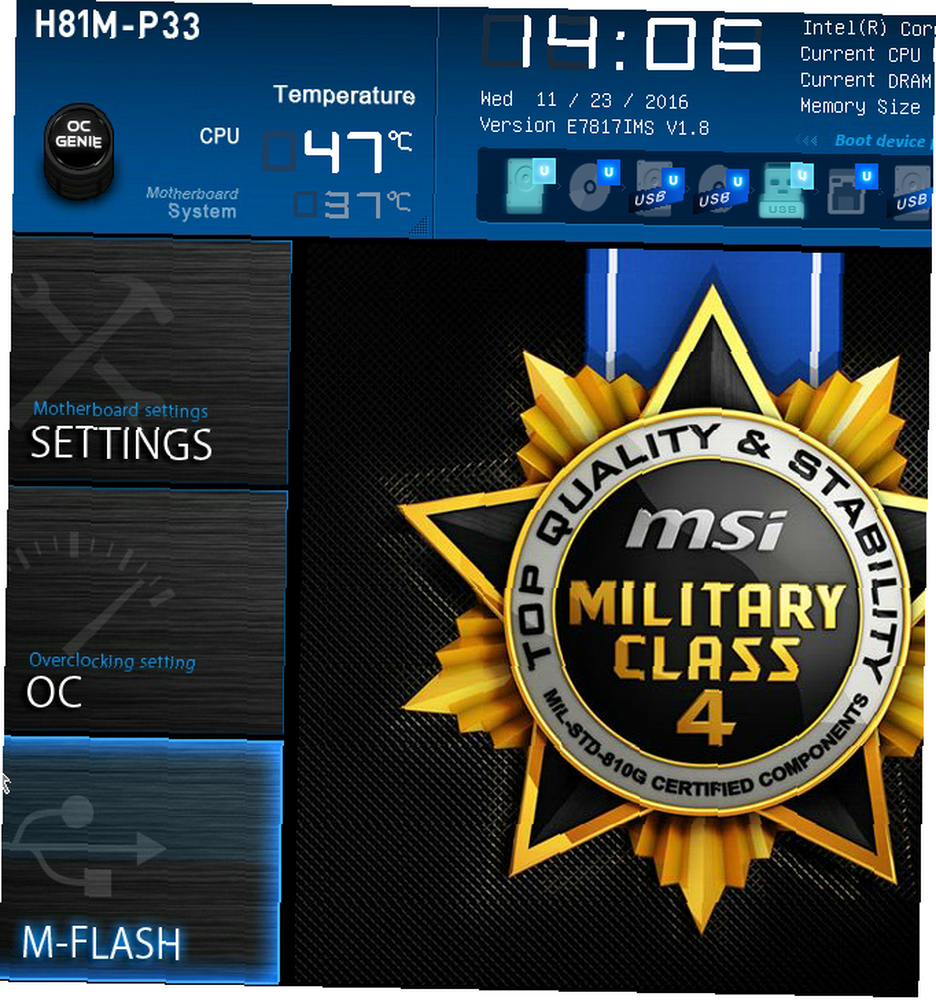
Fremkomsten af UEFI BIOS Opdag din BIOS & Lær hvordan du får mest muligt ud af det Opdag din BIOS & Lær hvordan du får mest muligt ud af det Hvad pokker er BIOS alligevel? Er det virkelig så vigtigt at vide? Vi synes det og heldigvis er det temmelig let. Lad os introducere dig. versioner gav plads til massive (> 2,2 TB) lagringssystemer, som ikke ville fungere på den ældre BIOS. Det giver også mulighed for pre-boot-miljøer, der kan bruges når det er nødvendigt til at flytte filer, diagnosticere problemer og endda surfe på internettet uden behov for et operativsystem (OS).
Hver BIOS-version afhænger af bundkortets mærke og model. Nogle ældre bundkort giver ikke mulighed for en UEFI BIOS, mens nyere bundkort gør det. Processen til opdatering af din BIOS er dog generelt den samme.
Find din UEFI BIOS version
BIOS-versioner kan afvige fra den ene til den anden, men sjældent meget. Opgradering af din BIOS-version eller installation af en tidligere version kan give mulighed for forskellige muligheder. Det anbefales, at du installerer de nyeste versioner af al software, inklusive din BIOS, for at sikre maksimal kompatibilitet og beskyttelse.
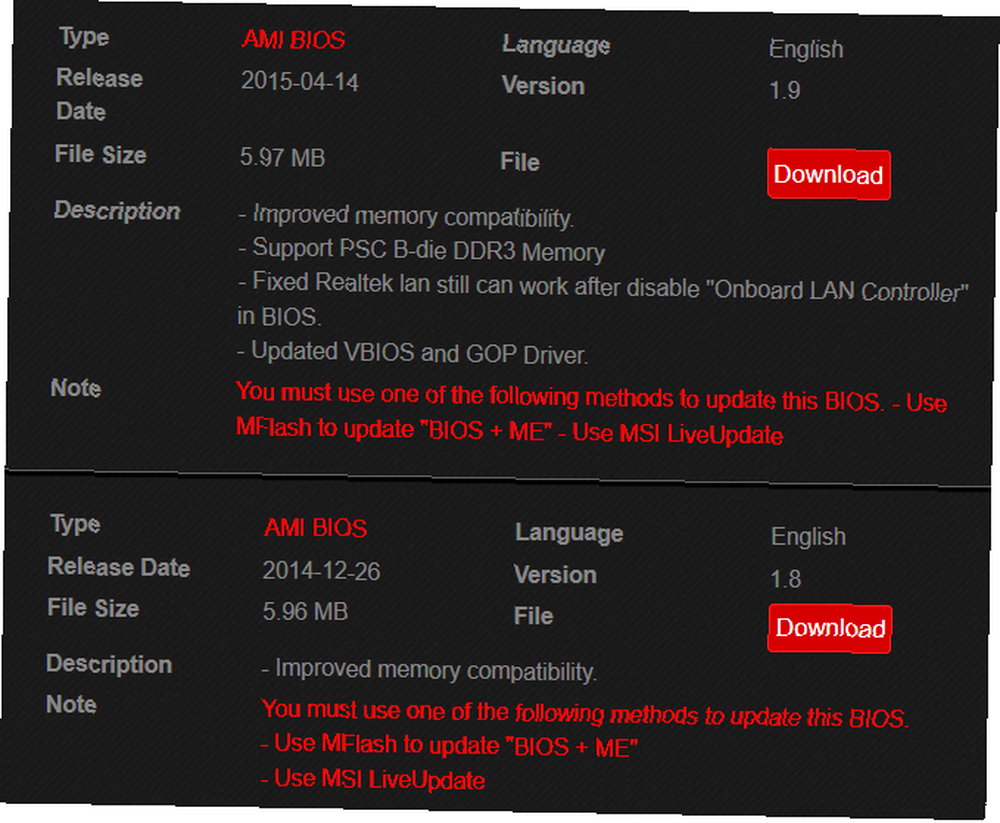
Du kan få adgang til dine tilgængelige BIOS-versioner ved at søge under dit bundkortmodel. Du kan finde modelnavnet og nummeret på dit bundkort via din kommandoprompt. Tryk på for at åbne din kommandoprompt Windows-tast + R, hvilket åbner Run-vinduet. Skriv her cmd og klik Okay. Indtast nu følgende i din kommandoprompt:
wmic baseboard få produkt, ProducentDit bundkortmærke og model skal vises i din kommandoprompt CMD-kommandoer Hver Windows-bruger skal vide CMD-kommandoer Hver Windows-bruger skal vide CMD-kommandoer er stadig vigtige værktøjer til WIndows-brugere. Denne artikel dækker femten af de mest nyttige kommandoer, du har brug for. . Google disse oplysninger med tilføjet bios tag for at finde dine BIOS-versioner, der kan downloades. Du skal muligvis søge efter BIOS-downloads under a Support kategori.
Overvej nøje hvilken version af din BIOS, du gerne vil bruge. Hvis du gerne vil kontrollere din BIOS-version, skal du åbne din kommandoprompt igen og indtaste følgende:
SYSTEMINFODet BIOS version vises ved siden af den respektive parameter på listen.
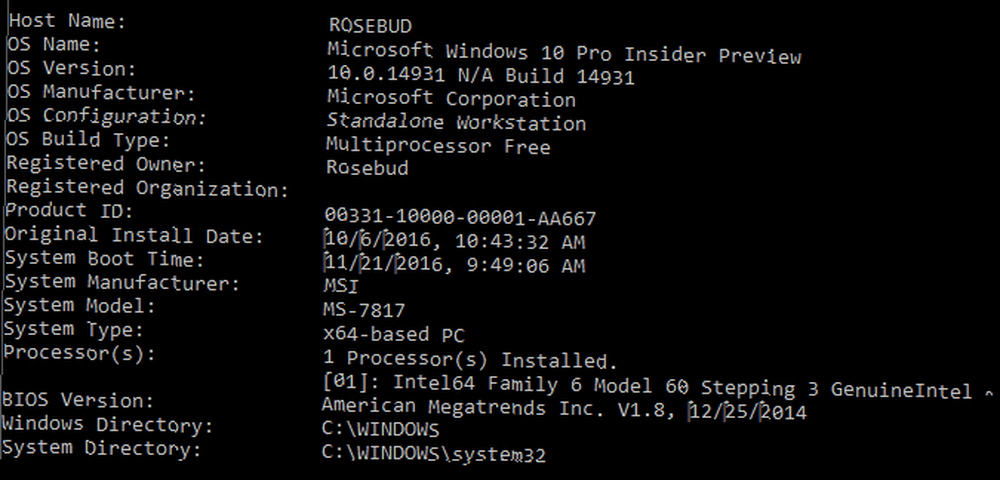
Jeg har i øjeblikket version 1.8 installeret på min pc. Efter yderligere undersøgelser fandt jeg, at den nyeste version er 1.9. Jeg opgraderer min nuværende version til denne nye version.
BIOS-filer
UEFI BIOS-opdateringer består af to hovedfiler:
- En TXT-fil, der indeholder detaljerede opdateringer til denne BIOS-version.
- Den egentlige EXE-fil til din BIOS-opgradering. Læs tekstfilen, før du opdaterer.
Du bemærker, at du ikke kan åbne EXE-filen som en almindelig eksekverbar fil. I stedet for at installere den, skal filen blinkes. At blinke en enhed betyder, at aftørre softwaren fra et drev for at installere en anden version af den samme software. Processen henter sit navn fra BIOS 'brug af flash snarere end mekanisk hukommelse NAND og eMMC: Alt hvad du behøver at vide om flashhukommelse NAND og eMMC: Alt hvad du behøver at vide om flashhukommelse Verden ville være et trist sted uden glimtvis erindring. Men hvor meget ved flashhukommelse forstår du virkelig? Her er det væsentlige, du skal vide for at gøre informerede køber! .
Da du blinker din BIOS snarere end at opdatere den, kan en uventet nedlukning føre til alvorlige konsekvenser og kan gøre din pc ubrugelig. Sørg for, at din USB og strømforsyning er sikker, inden du fortsætter. Hvis processen er forstyrret, kan BIOS ikke vende tilbage til en tidligere version af arten af processen. Derfor er mange brugere skræmmet af BIOS-opdateringer, selvom det er en enkel proces.
Blinker din UEFI BIOS
Det er bedst ikke at installere din BIOS i det normale OS-miljø. Du bliver nødt til at pakke ud og flytte dine filer fra din BIOS-mappe til rod (yderste) bibliotek på en lagerenhed, ligesom et flashdrev. Når du har gemt dine filer i dit USB-drevs rodmappe, skal du tilslutte dem til din computer og genstarte pc'en. Indtast derefter din BIOS Sådan indtastes BIOS på Windows 10 (og ældre versioner) Sådan indtastes BIOS på Windows 10 (Og ældre versioner) For at komme ind i BIOS skal du normalt trykke på en bestemt tast på det rigtige tidspunkt. Sådan åbnes BIOS på Windows 10. og find flashindstillingen.
Naviger til M-Flash (eller din BIOS-ækvivalent).
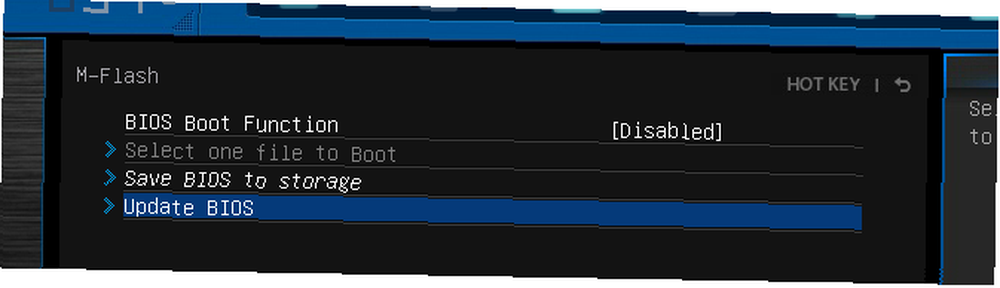
Der er to kategorier i ovenstående sag: BIOS og BIOS + ME. ME (Management Engine) - specifikt Intels Management Engine - styrer hardwareskærmen 13 Windows Diagnostics Tools til at kontrollere din pc's sundhed 13 Windows Diagnostics Tools til at kontrollere din PC's sundhed Brug disse computerdiagnosticeringsværktøjer til at køre en pc-sundhedscheck og løse problemer. Nogle understøtter specifikt Windows 10-diagnostik. og klikbare miljø, som du ser inden for din UEFI BIOS.
Ofte inkluderer din BIOS-download både dine BIOS- og ME-filer, så du ikke behøver at installere begge manuelt. Faktisk kræver de fleste BIOS-versioner, at du installerer den som BIOS og ME for at sikre, at administrationsmotoren er kompatibel med BIOS.
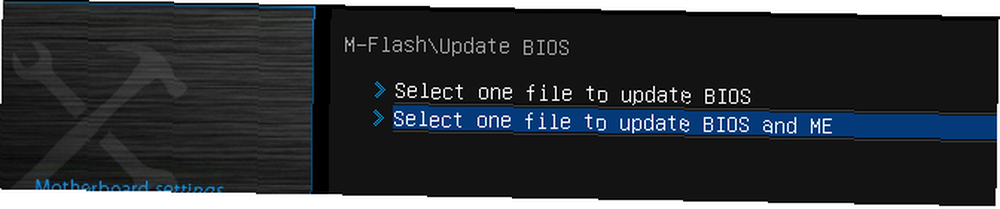
M-Flash vil bede dig om at indlæse din BIOS-fil. Find din fil i rod-USB-mappen, og start processen.
Advarsel: Sørg for, at du ikke mister strømmen til din pc under denne proces. Da din BIOS er ansvarlig for indlæsning af startordre, kan en uventet nedlukning under en BIOS-flash muligvis efterlade din pc ubrugelig. Sørg for, at din pc er tilsluttet sin energiforsyning ordentligt, før du udfører din BIOS-opdatering.
Genkontrol af BIOS-version
Din BIOS-opdatering kan muligvis kræve flere genstarter til BIOS og ME, så vent til den samlede proces er afsluttet. Indtast derefter din BIOS igen, eller kontroller din BIOS-version ved hjælp af kommandopromptmetoden. Du skal kunne se din nyligt opdaterede BIOS-version øverst på skærmen.

Det er det! Der er en vis tabu bag opgradering af din BIOS, medmindre det er absolut nødvendigt, men processen er virkelig enkel, smertefri og kan forhindre, at flere pc-problemer opstår i fremtiden.
I med den nye BIOS!
Selv die-hard pc-brugere går ofte uden at opdatere deres BIOS. Det er fint, indtil der går noget i højen, og du oplever problemer på grund af en forældet BIOS. Undgå det ved at opdatere din BIOS nu!
Har du opdateret din BIOS for nylig? Fandt du denne guide let at bruge? Fortæl os det i kommentarerne herunder!











